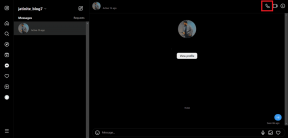A Chrome olvasási mód használata Androidon: Útmutató a figyelemelterelés nélküli olvasáshoz – TechCult
Vegyes Cikkek / / June 14, 2023
Rengeteg tartalom érhető el az interneten, beleértve cikkeket, blogokat és egyéb dokumentált adatokat. Mivel azonban az okostelefonok képernyője kisebb, mint a táblagépeken és a PC-ken, az online tartalmak olvasása a zsúfolt elrendezéssel és a figyelemelterelő hirdetésekkel nem könnyű. Ha a Chrome-on engedélyezve van az Olvasás mód, a weboldalak egyszerűbbnek és tisztábbnak tűnnek. Ez a cikk bemutatja, hogyan aktiválhatja és használhatja az olvasási módot a Chrome-ban Android-eszközökön.

Tartalomjegyzék
Egyszerűsített nézet Chrome-on
Olvasási mód, más néven egyszerűsített nézet Chrome mobilböngésző eltávolítja a felesleges elemeket, például a hirdetéseket, az oldalsávokat és az egyéb zavaró tartalmakat. Így a fő szöveg és a lényeges képek egy többben jelennek meg olvasóbarát formátum. Kétféleképpen engedélyezheti ezt a módot: Kisegítő lehetőségek és Chrome Flags.
1. módszer: Aktiválja az Egyszerűsített nézetet a Kisegítő lehetőségekből
Kövesse az alábbi lépéseket a Chrome egyszerűsített nézet aktiválásához:
1. Érintse meg a három függőleges pont tovább Google Chrome-ot, és nyissa meg a Beállításokat.
2. Alatt Fejlett, válassza ki Megközelíthetőség.
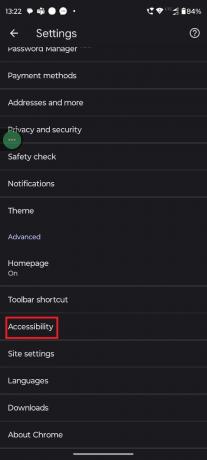
3. Kapcsolja be a melletti kapcsolót Weboldalak egyszerűsített nézete.

4. Újraindít a böngészőt.
Mostantól valahányszor elindít egy weboldalt, a Chrome automatikusan észleli, és lehetőséget kínál az oldal egyszerűsített verziójára való váltásra. Lássuk, hogyan működik.
5. Indítson el egy webhelyet, és böngésszen a honlap.
6. Egy felugró ablakban Megtekinti az egyszerűsített oldalt? meg fog jelenni. Érintse meg Kilátás mellette.
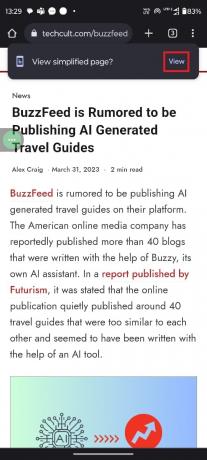
A weboldal most tisztábbnak tűnik, ezáltal eltávolítja az összes nem kívánt elemet.
Olvassa el még: 51 legjobb inspiráló blog az életről
2. módszer: Olvasási mód a Chrome Flags-ból
Végső soron mindkét módszer funkciója ugyanaz. Ha azonban valamilyen okból nem találja az Egyszerűsített nézet funkciót, kövesse az alábbi lépéseket.
jegyzet: Ez egy kísérleti funkció, így előfordulhat, hogy a változtatások alkalmazása után a böngészőben némi inkonzisztenciával szembesülhet.
1. Nyissa meg a Króm alkalmazást és típust Chrome://flags ban,-ben címsor.
2. Keressen rá Olvasó mód aktiválása.
3. Alatt Olvasó mód aktiválása, érintse meg a lefelé mutató nyilat.

4. Válassza ki a kívánt opciót.
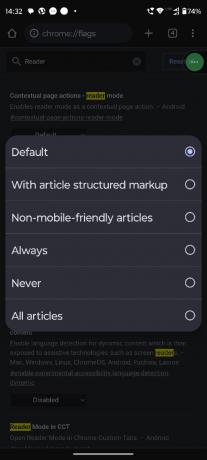
5. Indítsa újra a Chrome alkalmazást a változtatások végrehajtásához.
6. Nyisson meg egy weboldalt, és érintse meg a lehetőséget Kilátás mellett Megtekinti az egyszerűsített oldalt?
Ez az! Most zavartalanul élvezheti az olvasást. Ha azonban bármilyen eltérést tapasztal a böngészővel kapcsolatban, kapcsolja ki ezt, és használja az Egyszerűsített módot.
Ajánlott: Az Olvasó mód használata a Chrome-ban
Reméljük, útmutatónk segítségével használhatja a Chrome olvasó módot Androidon. Ha bármilyen kérdése vagy javaslata van, hagyjon megjegyzést az alábbi mezőbe. A technológiával kapcsolatos további információkért maradjon kapcsolatban a TechCulttal.
Henry tapasztalt technológiai író, akinek szenvedélye az összetett technológiai témák elérhetővé tétele a mindennapi olvasók számára. A technológiai iparban szerzett több mint egy évtizedes tapasztalatával Henry megbízható információforrássá vált olvasói számára.